Galeria JoomGallery pentru joomla - prezentare generală și configurare
În acest articol, am decis să fac o trecere în revistă a galerii foto preferate.
Nu știu cum mi-a plăcut la o dată și mi-a placut.
Aceasta este una dintre cele mai puternice galerii foto - JoomGallery, despre ea, am cere de multe ori foarte mult.
Descarcă versiunea pentru Joomla 2.5 la acest link:
Descarcă JoomlGallery pentru J2.5
Din păcate, astăzi versiunea stabilă pentru Joomla 3 încă.
Există o versiune 3.0, dar este în faza de testare beta, detalii aici.
Galeria de instalare este cea mai comună.
rusificare JoomGallery
După instalare este aici apare un mesaj:
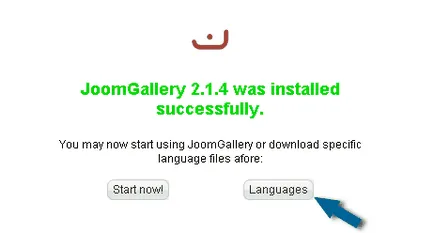
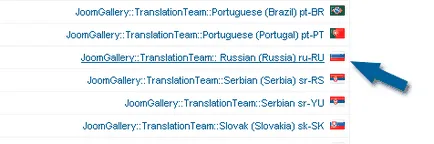
Sistemul afișează apoi un mesaj despre instalarea cu succes a fișierului rusificare.
Dacă rusificare nu se face imediat, lista de pachete lingvistice pot fi găsite pe pagina „ajutor și informații“.
Setarea JoomGallery
Deoarece imaginile destul de puternic, și ea a avut o mulțime de opțiuni.
Mergem peste ea și să vedem ce e ceea ce.
JoomGallery Admin este format din trei părți, din meniul de sus, precum și principalele bara laterală din partea unitate.
Unitatea principală conține toate caracteristicile disponibile, care sunt duplicate în meniul de sus.
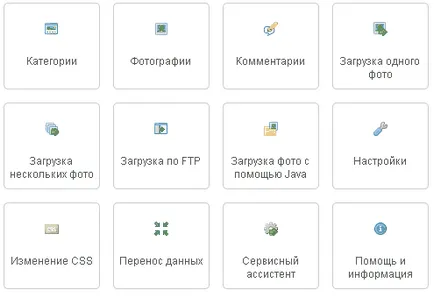
În bara laterală știri laterală și pe al doilea tab, lista de extensii instalate pentru JoomGallery.
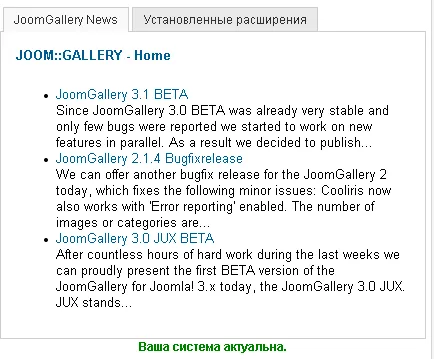
Setarea începe cu setările generale - Căi și directoare.
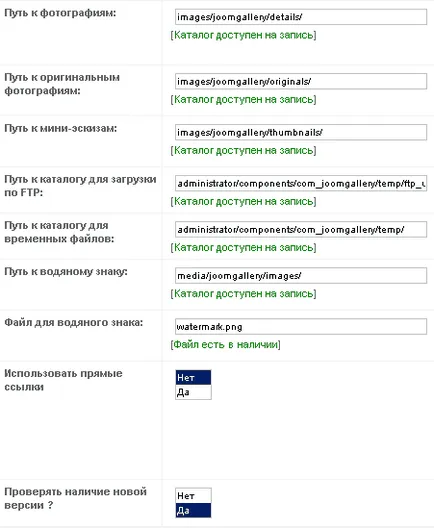
Aici, dacă este necesar, schimbați calea către directorul cu imagini și calea către filigranul, dacă este cazul, ar ați folosit.
Aici, totul poate fi lăsat neschimbat.
Singurul lucru care poate fi făcut în această etapă - pentru a schimba filigranul și deschis pentru indexarea imaginilor.
Deoarece Joomla implicit este interzicerea imaginilor de indexare, pentru ca acestea să participe la căutarea Yandex și Google la poze, aveți nevoie de un fișier robots.txt (este în directorul rădăcină al site-ului) pentru a șterge linia:
Fila următoare este substituit.
Acest tabel prezintă parametrii de caractere de înlocuire în numele imaginile în care acestea sunt încărcate. De asemenea, nu este nevoie să se schimbe nimic.
Mai mult - prelucrare foto.
Aici puteți seta în procesarea fotografiilor încărcate.
Nu uita pentru a salva munca ta!
Următoarea filă - Descărcarea la backend
Aici parametrii când descărcarea fotografiilor prin intermediul Joomla adminpanel.
Dacă aveți puțin spațiu pe un hosting și o mulțime de fotografii, are sens pentru a selecta „Șterge imaginea originală.“
Restul poate fi lăsat neschimbat.
fila Mesaje.
În fila Complex - pentru a seta parametrii suplimentari pot fi lăsate neschimbate.
Singurul lucru pe care - să acorde o atenție la „numele real în loc de nume de utilizator.“ și anume cum să afișeze numele încărcați o fotografie sau un nume de utilizator sau nume real (în cazul în care este specificat la înregistrare).
Apoi părinte tab - utilizator Încărcați drepturi / utilizator prin „Galeria mea“
JoomGallery este posibil pentru a încărca o fotografie a site-ului și utilizatorii de pe această filă este configurată astfel de posibilitate.
Dacă site-ul dvs. nu este destinat să încarce fotografii de utilizator, a pus NO în linie Allow.
Astfel, dezactivați posibilitatea de a încărca o fotografie de utilizatori, și toate setările ulterioare vor fi ignorate în această filă.
Descărcați fila.
Setări pentru descărcarea de imagini din galerie.
Oferta Descărcări - pentru a arăta propunerea de a descărca imagini
Descărcări pentru persoane - dacă pentru a permite vizitatorilor simple pentru a descărca imagini din galerie.
Consiliere în cazul drepturilor suficiente nu - ceva de genul mesajele pe care utilizatorul are drepturi suficiente pentru a descărca.
Descărcați imagini - descărcați imagini numai imagini detaliate (tratate), sau numai originalele, sau pentru a descărca o analiză detaliată, în cazul în care originalul nu este.
Descarcă cu filigran? - descărcări de imagine vor fi filigranată?
fila evaluări
Aici puteți seta parametrii de evaluare și ierarhizare a imaginilor. Dacă doriți ca utilizatorii să facă o evaluare pentru imagini, puteți schimba anumite setări.
Permite evaluarea - înțeleasă permite / dezactivează evaluarea.
Cel mai mare scor - 5 plece, toți suntem folosite la o scală cu 5 puncte.
numărare calificarea de tip - alege modul în care să numere fotografii de rating. Acestea sunt: standard, - un mediu aritmetică sau evaluarea ponderată Thomas Bayes.
clasament tip de afișare - după cum arată Evaluare: text sau asteriscuri.
Evaluarea AJAX - evaluarea fotografii fără a reîncărca pagina. Este recomandabil să se includă și să verifice.
Rating-ul permite doar o dată pe imagine - un vot o singură dată pentru fiecare fotografie, lăsați YES.
Rating-ul permise numai pentru utilizatorii înregistrați - permite vot numai utilizatorilor înregistrați.
Pe fila Rapoarte este configurat pentru a trimite reclamații din partea utilizatorilor.
UI Setări
Aceasta stabilește vizualizarea principală a galeriei pentru utilizatori și elemente de interacțiune cu ea.
Privire de ansamblu galerie
Apoi personaliza aspectul și aspectul galeriei pentru vizitatori, și anume cum și ceea ce văd care merg la galeria și paginile sale.
Urmaritori.
Setările fotografiilor selectate de utilizatori. Utilizatorii pot marca fotografia lor preferate și apoi mutați-le.
Căutare.
Setări de căutare pentru galerie foto JoomGallery.
În principiu, toate mai mult sau mai puțin clare setările, mulți au tradus în limba română. Pentru a înțelege, nu este dificil.
Acum, despre cum să adăugați o fotografie.
Încarcă fotografii în JoomGallery
Încărcați imagini în JoomGallery disponibile 4 moduri.
- Descărcați o fotografie
- Încărcați mai multe fotografii
- Încărcați fotografii prin FTP
- Încărcarea fotografiilor folosind Java
Descărcați o fotografie implică descărcarea fotografiilor în mod individual, la 10 de bucăți.
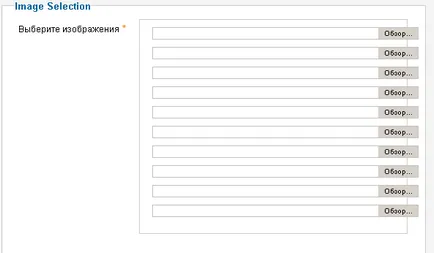
Fotografiile selectate din computer. Funcția funcționează ca un ceas.
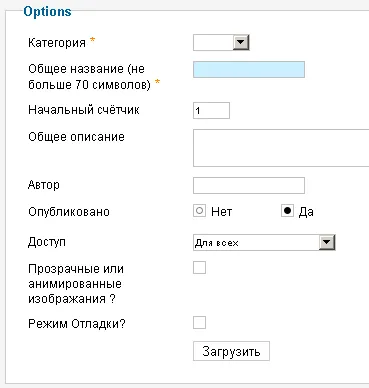
Încărcați mai multe fotografii implică arhiva de imagine de încărcare. Arhiva ar trebui să fie numai imaginile nu pot fi adăugate la dosar.
Funcția este uneori buggy, probabil depinde de setările și de server hosting.
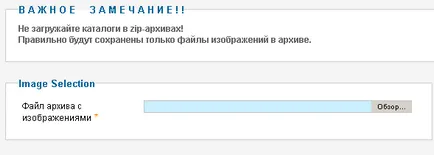
Boot peste FTP.
Image pre-încărcate prin FTP într-un anumit dosar, calea este specificată pe blocul cu imaginea.
Funcția funcționează corect.
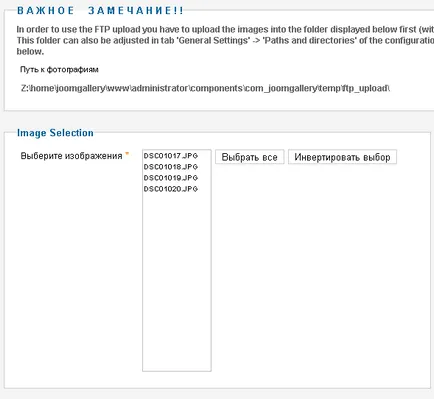
Se încarcă fotografii folosind Java.
Pentru această metodă, trebuie să instalați plugin-uri suplimentare.
Nu am rula această caracteristică.
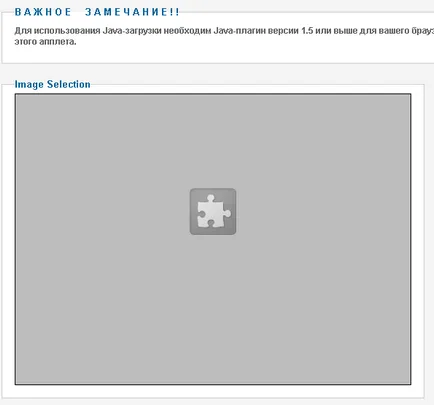
Mai întâi, descărcați câteva imagini testa cum funcționează și cum să apară.
După încărcarea fotografiilor, puteți crea un element de meniu pentru galeria foto.
Ca de obicei: „Meniu - Meniu principal (sau orice alt) - Crearea unui punct.“
Tipuri de elemente de meniu pentru JoomGallery sunt:

afișare detaliată: formular standard - afișează o imagine, de asemenea, în Setări trebuie să selectați din încărcate.
Favorite: formular standard - Creează o pagină cu o fotografie Izbrannymii. Este logic să facă
acest element de meniu este disponibil numai pentru utilizatorii înregistrați.
Deoarece face imaginea aleasă poate fi doar un utilizator înregistrat pentru acest asterisc special apare sub fotografia.
Prin urmare, pentru a vedea fotografiile preferate numai unui utilizator care a intrat de conectare și parola.
Favorite: Vedere de masă - același lucru, numai fotografiile selectate sunt afișate în tabel.
Descarca Form - se deschide o pagină cu un formular pentru încărcarea imaginilor. De asemenea, este necesar să se facă elementul disponibil numai pentru utilizatorii înregistrați.
Deoarece sarcina poate fi înregistrată numai în cazul în care au astfel de drepturi. Privind drepturile și grupuri de utilizatori din Joomla, de asemenea, i-am spus în această versiune.
My Gallery - Creează un link către galeria de utilizator, de asemenea, face ca punctul de numai înregistrat.
Acestea sunt setările are componenta JoomGallery.
Împărtășiți detaliile de fiecare detaliu posibil, chiar și cu atât mai mult într-un singur articol, dar eu încă mai făcut descrierea mai multor module pentru JoomGallery. care îmbunătățesc interacțiunea cu site-ul.
Configurare ușoară și o funcționare stabilă.